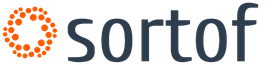De ce se defectează jocurile pe computerul meu? Ce pot face pentru a împiedica încetinirea jocurilor de pe computerul meu? Verificarea cerințelor de sistem și ajustarea setărilor jocului
Bună ziua tuturor cititorilor site-ului. Astăzi vă voi spune cele mai frecvente cauze ale întârzierilor și încetinirilor în jocurile pe calculator. Se întâmplă ca frânele să apară simplu, aparent de nicăieri. Nu era acolo și apoi a apărut brusc. Și se întâmplă să fie acolo imediat, deja la prima lansare. Există motive pentru toate, așa că haideți să ne dăm seama de ce jocurile încetinesc și cum să vă ajutăm?
Deci, aveți deja un computer și, sper, îi cunoașteți caracteristicile, deoarece vom avea nevoie de ele atunci când căutăm cauzele întârzierilor și încetinirilor în jocuri. Dacă vrei să-ți cumperi un computer nou, atunci citește articolul, acolo vei găsi toate informațiile de care ai nevoie pentru a alege, relevante pentru 2013!
Să împărțim cauzele posibile în software și hardware.
Motivele software-ului pentru întârzierile jocului
Să începem cu cel mai evident și simplu lucru pe care toată lumea este sfătuită să-l facă tot timpul - defragmentarea hard disk. Cert este că fișierele de pe hard disk sunt multe pachete mici care sunt împrăștiate pe întreaga suprafață a discului (clatita) și pentru a citi fișierul, capul de citire trebuie să ruleze înainte și înapoi și să-l adune pe părți. Și asta necesită timp. La defragmentare, sistemul de operare încearcă să aducă toate părțile unui fișier împreună una lângă alta, astfel încât atunci când fișierul este reasamblat, procesul să fie mai rapid.
Puteți începe operația astfel: faceți clic dreapta pe discul logic din My Computer și selectați proprietăți. Apoi, în fereastra care se deschide, accesați fila „Service” și selectați elementul „Run defragmentation”. Pentru a afla dacă aveți nevoie de acest lucru, faceți mai întâi o analiză de disc și este posibil ca operațiunea să nu fie nici măcar necesară, deoarece veți vedea următoarele: 0% fragmentat, aceasta înseamnă că nu trebuie să defragmentați .
De exemplu, am deja sistemul de operare de aproape 2 ani, este destul de plin de tot felul de gunoaie inutile, cu toate acestea, defragmentarea nu este necesară, deoarece Windows 7 gestionează fișierele destul de abil și, în general, este suficient de inteligent, precum Win8. , Sunt sigur :)
Deci, ne-am ocupat de cea mai evidentă acțiune, ce urmează? Hai sa curatam sistemul!
În primul rând, să eliminăm toate programele neutilizate. Sunt sigur că aveți multe dintre ele instalate. Ștergeți tot ce nu utilizați și asigurați-vă că nu rămân fișiere din programe. După aceea, descărcați programul CCleaner și curățați registry.
Ei bine, ultimul motiv software pentru încetinirile jocurilor și computerului în general sunt virușii. Descărcați antivirus gratuit de la Microsoft - Security Essentials. Sau orice alt gratuit sau plătit, după cum doriți, principalul lucru este să verificați sistemul. Sigur va fi ceva. După ce ați verificat computerul pentru viruși, vă sfătuiesc să dezactivați antivirusul, deoarece poate consuma multe resurse chiar și în stare inactivă!
Da, iată o mică precizare, dacă dintr-o dată folosești un laptop sau un netbook (apropo, dacă te hotărăști între ce să alegi, atunci te pot ajuta). Accesați panoul de control - Opțiuni de alimentare, găsiți elementul setărilor de performanță: setați performanța maximă, utilizați procesorul la 100% și așa mai departe. Faptul este că, pentru a economisi energia bateriei, este posibil ca hardware-ul să nu fie folosit la întregul său potențial.
Un computer slab este motivul încetinirilor în jocuri
Dacă ați curățat și verificat complet sistemul așa cum am descris mai sus, dar mai există frâne, atunci cel mai probabil aveți un computer slab. Să vedem dacă acest lucru este adevărat.
Deschideți managerul de activități (ctrl + shift + esc sau faceți clic dreapta pe bara de activități din partea de jos - manager de activități) și accesați fila procese. Aici ne interesează procesele care consumă cea mai mare memorie și timp CPU.
Dacă vedeți că este folosită mai mult de 90% din memoria fizică sau încărcarea procesorului se apropie de 100%, atunci este clar că nu există suficiente resurse.
De exemplu, am făcut capturi de ecran ale sistemului meu în modul inactiv și sub încărcare (fila Performanță), care rula Dota 2.
Sistem inactiv: 
Acum sub sarcină: 
De asemenea, o captură de ecran a filei Procese:
După cum puteți vedea, am suficiente resurse, cu multe de rezervat. Dar asta nu înseamnă că jocul nu va încetini, pentru că nu numai în procesor și RAM poate e si placa video! Citiți cum să alegeți o placă video bună.
Ce ne îngrijorează cu privire la parametrii plăcii video, ce poate afecta jocul și de ce începe să încetinească. În primul rând, din cauza lipsei de volum pentru stocarea texturilor, precum și din cauza supraîncălzirii. Descărcați utilitarul GPU-Z, vă va ajuta să monitorizați parametrii cardului.
Vedeți cât de semnificativ diferite sunt consumul de memorie video și temperatura centrală între inactiv și sub sarcină.
În timpul inactiv: 
Și acum sub încărcare (Dota 2 rulează): 
Dacă nu aveți suficientă memorie video pentru a stoca texturi de joc, atunci ar trebui să reduceți setările grafice din jocul în sine. Înțelegi, dacă nu este suficient chiar și la cele mai mici setări, atunci doar înlocuirea cardului cu una nouă va ajuta.
Pentru a scădea temperatura, puteți reduce și setările, dar curățarea sistemului de răcire a plăcii video de praf poate ajuta și ea. Eu însumi m-am confruntat cu o astfel de situație de mai multe ori. Jocul merge bine, nimic nu încetinește, când brusc FPS-ul scade brusc, încep decalaje teribile și asta continuă câteva secunde sau minute, apoi totul este bine din nou, până la următorul întârziere. Era doar o chestiune de praf. Am scos placa video, am curatat-o si au disparut franele. Mai târziu, când am analizat graficele temperaturii de bază, am observat că din cauza prafului, Vidyakh se încălzește până la mai mult de 100 de grade, ceea ce a dus la întârzieri.
Asta pare să fie tot. Acum știi de ce jocurile încetinesc și cum să o rezolvi. Păstrați-vă sistemul curat, atât în ceea ce privește programele, cât și literalmente, curățați-vă computerul de praf;)
Chiar dacă ai un computer puternic, nu ești deloc imun de faptul că jocurile tale nu vor încetini. Foarte des, pentru a accelera jocul, este suficient să efectuați o mică optimizare a sistemului de operare - iar jocurile încep să „zboare”!
În acest articol aș dori să mă concentrez pe cele mai simple și moduri eficiente accelerare. Este demn de remarcat faptul că articolul nu va acoperi subiectul „overclocking” și achiziționarea de noi componente pentru PC. Deoarece primul este un lucru destul de periculos pentru performanța computerului, iar al doilea necesită bani...
1. Cerințe de sistem și setări în joc
Ei bine, în primul rând, cerințele de sistem sunt indicate pentru orice joc. Mulți utilizatori cred că, dacă jocul satisface ceea ce au citit pe cutia discului, atunci totul este grozav. Între timp, cerințele minime sunt cel mai adesea scrise pe discuri. Prin urmare, merită să acordați atenție unei mici varietăți de cerințe:
- minim- cerințele de joc necesare pentru a-l rula la cele mai scăzute setări de performanță;
Deci, dacă PC-ul dvs. îndeplinește doar cerințele minime de sistem, atunci setați setările jocului la valorile minime: rezoluție scăzută, calitate grafică la minim etc. Este practic imposibil să înlocuiți performanța unei piese hardware cu un program!
2. Eliminarea programelor care vă încarcă computerul
Se întâmplă adesea ca jocul să încetinească nu pentru că nu este suficient cerinţele de sistem pentru funcționarea sa normală, ci pentru că un alt program rulează simultan cu acesta, încărcând puternic sistemul dumneavoastră. De exemplu, un program antivirus verifică hard disk-ul (apropo, uneori, o astfel de scanare rulează automat după un program dacă ați configurat-o). Desigur, computerul nu poate face față sarcinilor și începe să încetinească.
Dacă acest lucru se întâmplă în timpul jocului, apăsați butonul „Win” (sau Cntrl+Tab) - în general, minimizați jocul și mergeți la desktop. Apoi lansați managerul de activități (Cntrl+Alt+Del sau Cntrl+Shift+Esc) și vedeți ce proces sau program vă încarcă computerul.
Dacă există un program terță parte (în afară de jocul care rulează), atunci dezactivați-l și închideți-l. Dacă nu vă place deloc, este mai bine să îl eliminați cu totul.
Verificați, de asemenea, programele care sunt în pornire. Dacă există aplicații necunoscute acolo, atunci dezactivați-le.
Apropo, mulți utilizatori instalează, de asemenea, zeci de pictograme diferite, gadget-uri pe desktop, configurează cursoare intermitente etc. Toată această „creare”, de regulă, poate încărca foarte mult computerul și, în plus, mulți utilizatori nu au nevoie de acest lucru, deoarece To. Își petrec cea mai mare parte a timpului în diverse programe și jocuri, unde interfața este realizată în stilul lor. Apare întrebarea, de ce atunci decorați sistemul de operare, pierzând performanța, care nu este niciodată prea mult...
3. Curățarea registrului, OS, ștergerea fișierelor temporare
Registrul este o bază de date mare pe care o folosește sistemul de operare. De-a lungul timpului, în această bază de date se acumulează o mulțime de „gunoaie”: intrări eronate, intrări de programe pe care le-ați șters de mult etc. Acest lucru poate face ca computerul să funcționeze mai lent, așa că se recomandă curățarea și optimizarea acestuia.
Același lucru este valabil și pentru hard disk, pe care se pot acumula un număr mare de fișiere temporare.
4. Defragmentați hard diskul
Toate fișierele pe care le copiați pe hard disk sunt scrise împrăștiate în „bucăți”* (conceptul este simplificat). Deci, în timp, sunt din ce în ce mai multe dintre aceste piese împrăștiate, iar pentru a le aduna, computerul are nevoie de mai mult timp. Din această cauză, este posibil să aveți o performanță scăzută.
Cel mai simplu mod este să utilizați caracteristica standard Windows. Accesați „Computerul meu”, faceți clic dreapta pe unitatea dorită și selectați „Proprietăți”.
Ar fi o idee bună să vă uitați la „setările speciale”.
Deplasați toate glisoarele disponibile către viteza de operare. Apoi salvați și ieșiți. Ecranul computerului poate clipi de câteva ori...
După aceea, încercați să începeți jocul. În acest fel, este posibil să accelerezi jocul datorită calității graficii: va deveni puțin mai rău, dar jocul va rula mai repede. Puteți obține o calitate optimă prin setări.
7. Utilitate specială GameGain
GameGain(http://www.pgware.com/products/gamegain/) - un utilitar pentru iubitorii de jocuri. Poate selecta setările optime ale sistemului de operare Windows care vă vor permite să vă accelerați jocurile. Mai mult, creșterea vitezei poate fi semnificativă, mai ales atunci când este combinată cu toate celelalte sfaturi din acest articol.
După lansarea utilitarului, veți vedea o fereastră simplă în care vi se va cere să vă selectați sistemul de operare și procesorul. În mod implicit, de obicei, utilitarul însuși detectează corect sistemul de operare și procesorul. După ce ați făcut selecția, trebuie să faceți clic pe butonul „Optimizați acum”, apoi să reporniți computerul.
Apropo, utilitarul acceptă toate sistemele de operare Windows moderne: 2000, XP, 2003, Vista, 7, 8.
Concluzie
În articol ne-am uitat la cele mai simple și moduri rapide Optimizarea computerului pentru a accelera jocurile. Desigur, nicio setare sau program nu poate înlocui noul hardware. Dacă aveți ocazia, atunci, desigur, merită să vă actualizați componentele computerului.
Tehnologia informatică nu este doar un însoțitor de succes în îndeplinirea sarcinilor de lucru, ci și o bază bună pentru o relaxare excelentă. Un număr destul de mare de utilizatori sunt cufundați activ în procesul de joc, descarcând și instalând jocuri noi, precum și participând la varietățile lor online.
Rularea jocurilor pe PC necesită performanțe ridicate ale sistemului
Industria jocurilor se dezvoltă într-un ritm rapid, de fiecare dată îmbunătățind semnificativ grafica, drept urmare personajele și toate obiectele din joc arată uimitor de realiste. Cu toate acestea, o astfel de luminozitate și saturație implică cerințe crescute la tehnologia informatică. Există jocuri moderne care nu pot fi jucate cu tehnologie învechită. În plus, uneori, un computer modern poate să nu facă față sarcinii, supărând serios utilizatorii care, desigur, vor să știe de ce jocurile lor încetinesc. computer Windows 7.
Motivele pentru care jocurile încetinesc sunt împărțite în două categorii: hardware și software. Dacă un joc pe computer încetinește, atunci numai după identificarea corectă a categoriei cauzei va deveni clar ce trebuie făcut exact. Există sfaturi, pe baza cărora, puteți analiza problemele, identifica neajunsurile și le eliminați cu atâta succes, chiar și fără a avea experiență practică în acest domeniu.
Resurse de sistem insuficiente
Fiecare joc vine cu anumite cerințe de sistem. Dacă jocul este achiziționat pe disc, atunci aceste cerințe vor fi scrise pe copertă. Dacă jocul este descărcat din resurse web, atunci aici vă puteți familiariza cu cerințele.

Dacă parametrii tehnici computerele nu îndeplinesc cerințele jocului, utilizatorii experimentați recomandă să nu încercați nici măcar să îl descărcați, dar cel mai bine este să căutați altceva sau o versiune anterioară a jocului. Dacă ignorați acest sfat, jocul poate fi descărcat și instalat, dar tot nu va funcționa corect.
Există trucuri tehnice, cu ajutorul cărora îți poți „overclocka” placa video, apropiindu-o de parametrii doriti. Desigur, făcând acest lucru, puteți începe jocul, dar experții nu recomandă să faceți acest lucru, deoarece „overclockarea” plăcii video provoacă o creștere a temperaturii, în urma căreia poate eșua pur și simplu.

Se întâmplă uneori ca cerințele de sistem să pară să corespundă cu caracteristicile jocului, dar, în ciuda acestui lucru, încă nu puteți juca normal - ceva se blochează sau se blochează în mod constant.
În timpul jocului, resursele sistemului PC sunt forțate să funcționeze în modul îmbunătățit și, uneori, pur și simplu la limită. Datorită muncii atât de intense, placa video se încălzește semnificativ. Sistemul de operare, încercând să împiedice eșuarea plăcii video, poate determina repornirea computerului sau părăsirea jocului.

Confirmarea că placa video se supraîncălzi este ușor. Dacă jocul începe, dar după o perioadă scurtă de timp începe să întârzie, apoi începe să încetinească semnificativ, atunci problemele sunt legate tocmai de supraîncălzirea plăcii video. Jocurile încetinesc mai ales când în scenariul lor încep scene dificile.
Ce ar trebui să faceți dacă jocurile care au rulat anterior în mod normal încep să încetinească, iar motivul se datorează supraîncălzirii? Chiar și un utilizator neexperimentat poate ghici aici: sistemul de răcire ar trebui îmbunătățit. Pentru a face acest lucru, puteți curăța ventilatoarele, care pot fi acoperite cu un strat mare și dens de praf. Doar curățați-l cu grijă și precauție extremă pentru a nu deteriora nicio placă sau componente ale PC-ului. Cel mai bine este să încredințați această muncă profesioniștilor care nu numai că pot efectua curățare eficientă, ci și pot aplica un nou strat de pastă termică.

Dacă problema nu este praful, experții recomandă jucătorilor să achiziționeze un suport special pentru laptop cu mecanisme suplimentare de răcire.
Regimul de temperatură al unei plăci video poate fi monitorizat cu ușurință folosind programe speciale pe care le puteți descărca singur, dar numai din surse de încredere.
Motive software
Pe lângă motivele hardware care sunt strâns legate de componentele computerului, există și motive software care fac ca jocurile să încetinească excesiv. Proprietarii de PC-uri doresc adesea să pună pe hard disk fiecare program despre care au auzit recenzii pozitive. Aceasta este o abordare greșită, deoarece este recomandabil să instalați pe un computer doar software care este garantat a fi utilizat și să nu „întindeți” pe el ca greutate moartă.
Dezordine
Un alt motiv pentru care jocurile încetinesc poate fi simpla lipsă de resurse. Destul de des, utilizatorii își umple spațiul pe disc și, prin urmare, fișierul de paginare este redus semnificativ. Desigur, este pur și simplu imposibil să lucrezi cu o astfel de lipsă de spațiu liber.

Dacă totul era bine înainte și utilizatorul se bucura de procesul de joc și apoi dintr-o dată, dintr-un motiv oarecare, jocurile au început să încetinească pe computer, nu va trebui să faci nimic complicat. Este suficient să vizualizați nivelul de încărcare al discului pe care este instalat jocul și, dacă este necesar, să eliminați programele inutile, eliberând spațiu pe disc.
Lag poate apărea în timpul jocului dacă Windows trebuie să efectueze mai multe sarcini de sistem simultan. Acest lucru se întâmplă atunci când există multe programe în Startup care sunt extrem de rar utilizate de utilizator. Este recomandabil să eliminați astfel de programe din „Startup” pentru a facilita funcționarea computerului în ansamblu.

Nu îl împiedică pe proprietarul PC-ului să elibereze discurile de fișierele temporare care se acumulează în mod constant și ocupă uneori un spațiu destul de decent. Vă puteți șterge echipamentul computerului de fișierele temporare și de paginile web vizualizate în diverse moduri, dar cel mai bine este să instalați programe speciale care vă vor permite să faceți toate acestea ușor și rapid. Un astfel de program este CCleaner. Lucrul cu un astfel de program este confortabil, vă permite să ștergeți fișierele temporare, să eliminați programele de la pornire și, de asemenea, să dezinstalați software-ul neutilizat.

Defragmentare
De asemenea, este foarte util să defragmentați în mod sistematic (sau după cum este necesar) discurile. Acest proces este, de asemenea, foarte important pentru orice PC. Pentru a rula jocul, computerul trebuie să efectueze mai multe acțiuni, dintre care unele implică colectarea de piese din joc. Cu cât este mai dificil pentru PC să colecteze astfel de fragmente, cu atât lansarea jocului în sine va dura mai mult sau va încetini în timpul procesului.
La fel, utilizatorul cu siguranță nu va observa cât de greu trebuie să „lucreze” capul de citire, ce anume trebuie să facă. Dar majoritatea proprietarilor de PC reușesc să observe o creștere clară a intervalului de timp dintre acțiunile solicitate.

Defragmentarea discurilor este ușoară. Personal, utilizatorul însuși nu va trebui să facă nimic decât să sune la o cerere specială. Pentru a face acest lucru, trebuie să mergeți la „Start”, mergeți la „Toate programele”, apoi la „Accesorii”, „Instrumente de sistem”, în lista care se deschide puteți găsi cu ușurință „Defragmentare disc”. Făcând clic pe el, se deschide o fereastră cu o sarcină de serviciu, tot ce rămâne este să selectezi discul și să pornești procesul de defragmentare. În timpul executării unei astfel de sarcini de serviciu, sistemul de operare încearcă să colecteze toate fragmentele individuale, plasându-le una lângă alta. O astfel de sistematizare atentă îmbunătățește performanța PC-ului și, de asemenea, ajută la creșterea performanței.
Interferență software
Dacă procesul de joc este însoțit de interferențe care nu erau anterior complet necunoscute utilizatorului, motiv posibil Driverele responsabile pentru funcționarea corectă a plăcii video și a plăcii audio pot deveni învechite.
Explicând ce trebuie făcut în astfel de cazuri, experții recomandă reinstalarea driverelor dacă există o defecțiune clară. De asemenea, puteți să actualizați pur și simplu astfel de drivere folosind resursele de pe Internet.

Experții recomandă actualizarea sistematică a driverelor chiar și în cazurile în care nu se simt probleme atunci când lucrați cu PC-ul. Producătorii de computere dezvoltă în mod constant actualizări care introduc modificări importante care corectează erorile sau deficiențele versiunilor anterioare.
Jocurile pot fi încetinite și de „chiriașii nedoriți” care au intrat în computer în timp ce navighează pe internet sau descarcă orice fișiere. Pentru a detecta virușii care împiedică computerul să funcționeze corect, trebuie să utilizați programe antivirus cu chei noi.

Așadar, înțelegând de ce jocurile nu „vreau” să funcționeze normal, de ce încetinesc constant, este mai bine să ceri sfaturi de la profesioniști. Ei sunt cei care pot recomanda cu ușurință ce să facă și ce să facă, ce tehnici simple sau complicate să folosească. Acțiunile bazate pe recomandări utile sunt întotdeauna însoțite de o eficiență ridicată, acestea permit utilizatorului nu numai să rezolve problema asociată cu întârzierea jocului, ci și să câștige experiență practică importantă și să crească cu un pas mai sus în abilitățile utilizatorului.
Un număr mare de utilizatori adoră să joace jocuri pe calculator, dar, din păcate, unii dintre ei se confruntă cu situația în care divertismentul lor preferat nu vrea să ruleze pe PC. Să aflăm ce ar putea cauza acest fenomen și cum se rezolvă această problemă.
Există multe motive pentru care jocurile nu se lansează pe computer. Dar toate pot fi împărțite în două grupe principale: incapacitatea de a lansa jocuri individuale și refuzul de a lansa absolut toate aplicațiile de jocuri. În acest din urmă caz, cel mai adesea, niciun program nu este activat. Să ne uităm la cauzele individuale ale problemei studiate și să încercăm să găsim algoritmi pentru eliminarea acestora.
Motivul 1: componentă hardware slabă
Dacă aveți o problemă cu lansarea nu a tuturor jocurilor, ci doar a aplicațiilor care necesită mult resurse, atunci există o probabilitate mare ca cauza problemei să fie lipsa de putere hardware. Veriga slabă ar putea fi procesorul, placa video, memoria RAM sau altă componentă importantă a PC-ului. De obicei, cerințele minime de sistem pentru ca aplicația de joc să funcționeze corect sunt enumerate pe cutia discului dacă ați achiziționat jocul pe suport fizic sau pot fi găsite pe Internet.
Acum vom afla cum puteți vizualiza principalele caracteristici ale computerului dvs.
- Clic "Început" iar în meniul care se deschide, faceți clic dreapta ( RMB) după nume "Calculator". Selectați din lista care apare „Proprietăți”.
- Se va deschide o fereastră cu principalele caracteristici ale sistemului. Aici puteți afla dimensiunea memoriei RAM a PC-ului, frecvența și modelul procesorului, adâncimea de biți a sistemului de operare, precum și un indicator atât de interesant precum indicele de performanță. Este o evaluare cuprinzătoare a principalelor elemente ale sistemului, care este clasificată în funcție de cea mai slabă verigă. Inițial, acest indicator a fost planificat să fie introdus special pentru a evalua compatibilitatea unui computer cu anumite jocuri și programe. Dar, din păcate, această inovație nu a găsit sprijin în masă în rândul producătorilor de software. Cu toate acestea, unii dintre ei indică încă acest indice. Dacă PC-ul tău este mai mic decât ceea ce este indicat în joc, atunci cel mai probabil nu va porni pentru tine sau va funcționa cu probleme.
- Pentru a afla cea mai slabă legătură din sistem, trebuie să faceți clic pe nume Indexul experienței Windows.
- Se va deschide o fereastră în care sunt evaluate următoarele componente ale sistemului de operare:
- RAM;
- procesor;
- Grafică;
- Grafică pentru jocuri;
- Winchester.
Componenta cu cel mai mic punctaj va fi veriga cea mai slabă, pe baza căreia se stabilește indicele general. Acum veți ști ce trebuie îmbunătățit pentru a rula mai multe programe de jocuri.

Dacă informațiile prezentate în fereastra proprietăților sistemului Windows nu sunt suficiente pentru dvs. și, să zicem, doriți să cunoașteți puterea plăcii video, atunci în acest caz puteți utiliza programe specializate de la terți pentru monitorizarea sistemului, de exemplu , Everest sau AIDA64.




Ce să faci dacă o componentă sau mai multe elemente nu îndeplinesc cerințele de sistem ale jocului? Răspunsul la această întrebare este simplu, dar soluția sa va necesita costuri financiare: este necesar să achiziționați și să instalați analogi mai puternici ale acelor dispozitive care, în funcție de performanța lor, nu sunt potrivite pentru rularea unei aplicații de jocuri.
Motivul 2: încălcarea asocierii fișierelor EXE
Unul dintre motivele pentru care jocurile nu se lansează poate fi o încălcare a asocierii fișierelor EXE. În acest caz, sistemul pur și simplu nu înțelege ce să facă cu obiectele. având extensia specificată. Semnul principal că cauza problemei este tocmai factorul numit este că nu numai aplicațiile individuale de joc nu sunt activate, ci și absolut toate obiectele cu extensia EXE. Din fericire, există o modalitate de a rezolva această problemă.
- Trebuie să mergi la „Editor de registru”. Pentru a face acest lucru, sunați la fereastra "Alergă", aplicand Win+R. În zona care se deschide, introduceți:
După intrare, apăsați "BINE".
- Un instrument numit „Editor de registru Windows”. Accesați secțiunea numită „HKEY_CLASSES_ROOT”.
- În lista de foldere care se deschide, găsiți un director cu numele ".exe". În partea dreaptă a ferestrei, faceți clic pe numele parametrului „Implicit”.
- Se va deschide o fereastră pentru editarea valorii. În singurul său câmp trebuie să introduceți următoarea expresie dacă există alte date acolo sau dacă nu este completată deloc:
După acel clic "BINE".
- Apoi, reveniți la navigarea secțiunii și treceți la directorul numit "exefile". Se află în același director „HKEY_CLASSES_ROOT”. Mergeți din nou în partea dreaptă a ferestrei și faceți clic pe numele parametrului „Implicit”.
- De data aceasta, introduceți următoarea expresie în fereastra de proprietăți care se deschide, dacă nu este deja introdusă în câmp:
Pentru a salva datele introduse, faceți clic "BINE".
- În cele din urmă, accesați directorul "coajă", care se află în interiorul folderului "exefile". Aici, din nou, în zona potrivită, căutați parametrul „Implicit”și accesați proprietățile sale, așa cum ați făcut în cazurile anterioare.
- Și de data aceasta pe teren "Sens" introduceți expresia:
Clic "BINE".
- După aceasta, puteți închide fereastra „Editor de registru”și reporniți computerul. După repornirea sistemului, asocierile standard ale fișierelor cu extensia EXE vor fi restaurate, ceea ce înseamnă că veți putea rula din nou jocurile preferate și alte programe.









Motivul 3: Drepturi de pornire insuficiente
Este posibil ca unele jocuri să nu pornească deoarece pentru a le activa trebuie să aveți drepturi ridicate, adică drepturi de administrator. Dar chiar dacă vă autentificați în sistem sub administrativ cont, atunci va trebui totuși să efectuați manipulări suplimentare pentru a lansa aplicația de joc.

În plus, problema studiată apare uneori atunci când, la instalarea unui joc, era necesar să rulați programul de instalare ca administrator, dar utilizatorul l-a activat în modul normal. În acest caz, aplicația poate fi instalată, dar are restricții de acces la folderele de sistem, ceea ce nu permite rularea corectă a fișierului executabil, chiar și cu drepturi administrative. În acest caz, trebuie să dezinstalați complet aplicația de jocuri și apoi să o instalați rulând programul de instalare cu drepturi de administrator.
Motivul 4: Probleme de compatibilitate
Dacă nu puteți lansa un joc vechi, atunci este probabil ca acesta să nu fie pur și simplu compatibil cu Windows 7. În acest caz, trebuie să îl activați în modul de compatibilitate XP.


Motivul 5: Drivere de plăci video învechite sau incorecte
Motivul pentru care nu puteți lansa jocul poate fi driverele de adaptoare grafice învechite. De asemenea, se întâmplă adesea ca driverele Windows standard să fie instalate pe computer în locul unuia analog de la dezvoltatorul plăcii video. Acest lucru poate afecta negativ și activarea aplicațiilor care necesită o cantitate mare de resurse grafice. Pentru a corecta situația, trebuie să înlocuiți driverele video existente cu versiunile actuale sau să le actualizați.
Desigur, cel mai bine este să instalați driverele pe computer de pe discul de instalare livrat cu placa video. Dacă acest lucru nu este posibil, atunci puteți descărca drivere actualizate de pe site-ul oficial al producătorului. Dar dacă nu aveți suport fizic sau nu cunoașteți resursa web corespunzătoare, atunci există încă o cale de ieșire din această situație.
- Clic "Început"și du-te la „Panou de control”.
- Deschideți secțiunea „Sistem și securitate”.
- În grupul de setări "Sistem" găsiți o poziție "Manager de dispozitiv"și faceți clic pe el.
- Se deschide fereastra "Manager de dispozitiv". Faceți clic pe numele secțiunii „Adaptoare video”.
- Se va deschide o listă de plăci video conectate la computer. Pot fi mai multe, dar poate fi și una. În orice caz, faceți clic pe numele dispozitivului activ, adică pe cel prin care informațiile grafice sunt afișate în prezent pe computer.
- Se deschide fereastra cu proprietățile plăcii video. Mutați la secțiune "Inteligenta".
- În fereastra care se deschide, în lista derulantă "Proprietate" selectați o opțiune „ID echipament”. Se vor deschide informații despre ID-ul plăcii video. Trebuie să scrieți sau să copiați cea mai lungă valoare.
- Acum lansați browserul. Va trebui să accesați un site web pentru a căuta drivere după ID-ul plăcii video, care se numește DevID DriverPack. Linkul către acesta este oferit într-o lecție separată de mai jos.
- Pe pagina de resurse web care se deschide, introduceți ID-ul plăcii video copiat anterior în câmp. În bloc „Versiunea Windows” selectați celula cu numărul "7". Aceasta înseamnă că căutați componente pentru Windows 7. În dreapta acestui bloc, indicați bitness-ul sistemului dvs. de operare bifând caseta de selectare "x64"(pentru sistemul de operare pe 64 de biți) sau "x86"(pentru sistemul de operare pe 32 de biți). Faceți clic pe următorul „Găsiți șoferi”.
- Se vor deschide rezultatele căutării. Căutați cea mai recentă opțiune după dată. De regulă, este pe primul loc în listă, dar informațiile solicitate pot fi specificate în coloană „Versiune driver”. După ce ați găsit obiectul dorit, faceți clic pe butonul "Descărcați" vizavi de el.
- Driverul va fi descărcat pe computer. Odată ce descărcarea este completă, trebuie să faceți clic pe fișierul său executabil pentru a începe instalarea pe computer.
- După finalizarea instalării, reporniți computerul. Dacă problema incapacității de a lansa jocul s-a datorat unui driver incorect sau învechit, atunci va fi rezolvată.











Dacă nu doriți să vă deranjați cu instalarea manuală, atunci în acest caz puteți apela la serviciile unor programe speciale care scanează computerul și caută ultimele actualizări drivere și instalați-le. Cea mai populară aplicație din această clasă este DriverPack Solution.
Motivul 6: Lipsa componentelor sistemului necesare
Unul dintre motivele pentru care jocurile nu se lansează poate fi absența anumitor componente ale sistemului sau prezența unei versiuni învechite. Cert este că nu toate elementele necesare de la Microsoft sunt incluse în ansamblul de instalare. Prin urmare, acestea trebuie să fie descărcate și instalate suplimentar pentru a putea îndeplini sarcini de complexitate crescută. Dar chiar dacă componenta este prezentă în ansamblul inițial, actualizările acesteia trebuie monitorizate în mod regulat. Cele mai importante astfel de elemente pentru rularea aplicațiilor de gaming sunt NET Framework, Visual C++, DirectX.

Unele jocuri sunt deosebit de solicitante și rulează cu diverse componente „exotice” care nu sunt disponibile pe fiecare computer. În acest caz, trebuie să recitiți cu atenție cerințele de instalare pentru această aplicație de joc și să instalați toate obiectele necesare. Prin urmare, recomandări specifice nu pot fi date aici, deoarece aplicații diferite necesită elemente diferite.
Motivul 7: Lipsesc actualizările necesare ale sistemului de operare
Este posibil ca unele jocuri moderne să nu se lanseze pur și simplu pentru că computerul nu a fost actualizat de mult timp sistem de operare. Pentru a rezolva această problemă, trebuie să activați actualizările automate ale sistemului de operare sau să instalați manual toate actualizările necesare.

Motivul 8: caractere chirilice în calea dosarului
Este posibil ca jocul să nu pornească deoarece fișierul său executabil se află într-un folder care conține caractere chirilice în numele său sau calea către acest director conține litere chirilice. Unele aplicații permit doar caractere latine în adresa directorului de locație a fișierelor.

În acest caz, simpla redenumire nu va ajuta. Trebuie să dezinstalați complet jocul și să îl instalați din nou în folderul a cărui cale conține doar caractere latine.

Motivul 9: Viruși
Nu ar trebui să ignorați cauza multor probleme ale computerului ca infecție cu virus. Virușii pot bloca rularea fișierelor EXE sau chiar le pot redenumi. Dacă bănuiți că computerul dvs. a fost infectat, ar trebui să îl scanați imediat cu un utilitar antivirus. De exemplu, una dintre cele mai bune astfel de aplicații este Dr.Web CureIt.

În mod ideal, este recomandat să verificați de pe alt PC sau pornind computerul de pe LiveCD/USB. Dar dacă nu aveți astfel de capacități, atunci puteți rula acest utilitar pur și simplu de pe o unitate flash. Dacă sunt detectați viruși, urmați recomandările care sunt afișate în fereastra antivirus. Dar uneori un program rău intenționat reușește să deterioreze sistemul. În acest caz, după ce îl eliminați, verificați computerul pentru integritatea fișierelor de sistem și restaurați-le dacă sunt detectate daune.
Există multe motive pentru care jocurile sau o anumită aplicație de jocuri nu dorește să ruleze pe un computer care rulează Windows 7. Nu ne-am oprit asupra unor astfel de situații banale precum asamblarea defectuoasă a jocului în sine, dar am descris principalele probleme care pot apărea în timpul activării acestuia. legate de sistemele de funcționare. Determinarea cauzei specifice și eliminarea acesteia este sarcina principală care revine utilizatorului, iar acest ghid va ajuta la rezolvarea acestei probleme.
Salutare tuturor oaspeților și utilizatorilor site-ului. Astăzi aș dori să vorbesc despre câteva dintre motivele întârzierilor în jocurile pe calculator și că - cum să eliminați întârzierile în jocuri.
Nu este un secret pentru nimeni că tuturor ne place să jucăm jocuri pe computer. Unora le plac împușcăturile online, altora le place căutările, altora le place cursele... Jocurile ajută la ameliorarea stresului după o zi grea, îți ridică moralul, se distrează și uită de momentele proaste ale zilei. În general, tuturor ne place să petrecem o oră sau două seara cu iubitul nostru joc pe calculator. Dar uneori se întâmplă ca jocurile să înceapă să întârzie, să încetinească, să se defecteze și să funcționeze foarte lent. Iar un timp plăcut de trecere se transformă în tortură. Cum să faci față unei astfel de probleme? Cum să accelerezi jocurile? Cum să eliminați întârzierile în jocuri?
Iată o listă de sfaturi pentru a ajuta la rezolvarea unor astfel de probleme:
1) Praf. Se întâmplă adesea ca jocurile să înceapă să întârzie și să încetinească din cauza supraîncălzirii severe a plăcii video și a procesorului, de obicei, cauzată de praful greu. Verificați computerul dacă este foarte praf - merită să îl curățați, acest lucru poate ajuta la eliminarea întârzierilor, bâlbâielilor și înghețurilor în jocuri.
2) Viruși. Virușii pot cauza probleme și în jocuri. La urma urmei, în timpul funcționării, virusul ocupă o anumită parte din memoria RAM a computerului, din această cauză nu există suficientă memorie pentru a procesa procesele jocului, iar jocul începe să încetinească, să întârzie și să se defecteze. Pentru a rezolva problema virușilor, trebuie să instalați un antivirus bun și de încredere și să vă scanați complet computerul. Dacă antivirusul este deja instalat, asigurați-vă că îl actualizați la cea mai recentă versiune.
3) Programe care rulează în fundal. Se întâmplă adesea ca un utilizator să nu înțeleagă în mod deosebit cum funcționează un computer, să lanseze 10-20 de programe și apoi să lanseze și un joc. Desigur, jocul va încetini, va întârzia și va glitch, deoarece... computerul pur și simplu nu va avea suficientă memorie RAM pentru a procesa toate procesele. Prin urmare, înainte de a începe jocul, opriți programele care consumă multă memorie (Photoshop, Coreldraw, AutoCAD, Adobe Flash Professional etc.).
4) Canal de internet înfundat. Fanii care joacă jocuri online uneori nici măcar nu bănuiesc că descărcarea de pe Internet (descărcarea de pe un torrent, de exemplu) încarcă semnificativ canalul de Internet - acest lucru poate duce la întârzieri în jocurile online. Deci, înainte de a începe joc online Este recomandabil să întrerupeți toate descărcările curente.
5) Setări grafice. Indiferent cât de simplu ar suna, întârzierile în joc sunt adesea cauzate de setări grafice ridicate pe care computerul pur și simplu nu le poate gestiona. Poate că computerul tău este pur și simplu prea vechi pentru a face față unui joc solicitant. Prin urmare, studiați întotdeauna cerințele de sistem ale jocului înainte de a-l descărca de pe un torrent.
agDe asemenea, pentru a accelera funcționarea jocurilor și a optimiza funcționarea sistemului de operare, puteți defragmenta discurile (start/toate programele/standard/utilități/defragmentare). De asemenea, puteți curăța discurile de fișiere nedorite și inutile (start/toate programele/standard/utilități/curățare disc).
Optimizarea funcționării sistemului poate ajuta în mod semnificativ funcționarea jocurilor, există multe programe pentru a accelera și optimiza funcționarea sistemului, cum ar fi: Toolwiz Care, Auslogics BoostSpeed, CCleaner și altele...
O altă cauză destul de comună a decalajului în jocuri este uscarea pastei termice dintre procesor și răcitor. Pasta se usucă și din această cauză procesorul începe să se supraîncălzească. Pentru a rezolva această problemă, trebuie să înlocuiți pasta termică, pentru aceasta este mai bine să contactați un specialist, deși utilizatorii avansați și experimentați fac de obicei acest lucru.
Probabil că aici voi încheia articolul meu, acum știi cum să eliminați întârzierile în jocuri. Sper că ți-a plăcut articolul meu. Noroc!